التدريب وحل مشكلة تسجيل المكالمات في سامسونج
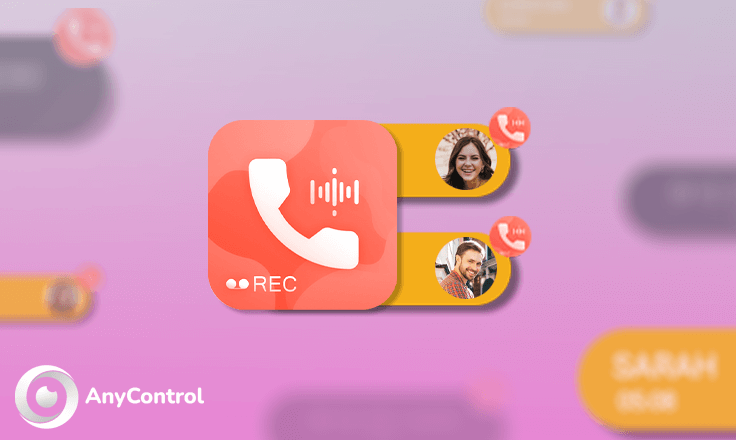
هل تبحث أيضًا عن طريقة سهلة لتسجيل المحادثات على سامسونج؟ الجواب على سؤالك هنا. يمكنك بسهولة تسجيل المكالمة على هاتف سامسونج الخاص بك والاستماع إليها لاحقًا. تتوفر ميزة تسجيل المكالمات على جميع أجهزة جالاكسي وتبسط عملية التسجيل بأكملها. سامسونج هي إحدى الشركات المصنعة لهواتف أندرويد التي توفر إمكانية تسجيل المكالمات في سامسونج. هذا يعني أنك لا تحتاج إلى أي تطبيقات تابعة لجهات خارجية لتسجيل المكالمات على جهاز سامسونج الخاص بك. لذلك، إذا كنت بحاجة إلى تسجيل مكالمة وكان هاتفك سامسونج، فلا تفوت هذه المقالة حول كيفية تسجيل مكالمة على سامسونج. وسنستمر أيضًا في حل مشكلة عدم تسجيل المكالمات في سامسونج.
كيف يتم تسجيل المكالمات في سامسونج؟
في الوقت الحاضر، تسجيل المحادثات الهاتفية ليست مهمة معقدة. لذلك إذا كنت بحاجة إلى تسجيل محادثة أو مكالمة على هاتف سامسونج الخاص بك والاستماع إليها، فاتبع الخطوات أدناه بعناية:
1. افتح تطبيق "Phone" على هاتف سامسونج الخاص بك واتصل بالشخص الذي تريد تسجيل محادثته.
2. الآن اضغط على قائمة النقاط الثلاث في الجزء العلوي الأيمن وحدد خيار "Record call".
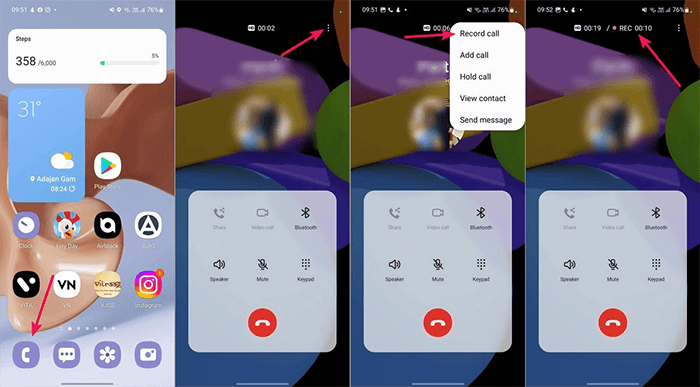
تفعيل تسجيل المكالمات في سامسونج تلقائيا
من الميزات المثيرة للاهتمام للغاية في هواتف سامسونج أنه يمكنك تفعيل خيار تسجيل المكالمات التلقائي وتسجيل جميع المكالمات تلقائيًا. هناك عدة خيارات للتسجيل التلقائي. سجل المكالمات من جميع جهات الاتصال الخاصة بك أو جهات الاتصال المحددة أو فقط من أرقام غير معروفة. لتمكين تسجيل المكالمات على سامسونج تلقائيا، اتبع الخطوات المذكورة أدناه بعناية:
1. افتح تطبيق "Phone".
2. أدخل إلى قسم "Keypad" حسب الصورة أدناه.
3. اضغط على قائمة النقاط الثلاث في الجزء العلوي الأيمن وحدد "Settings" من الخيارات المتاحة.
4. ثم حدد خيار "Record call".
5. انتقل إلى قسم "Auto record calls" وقم بتشغيل هذا الخيار.
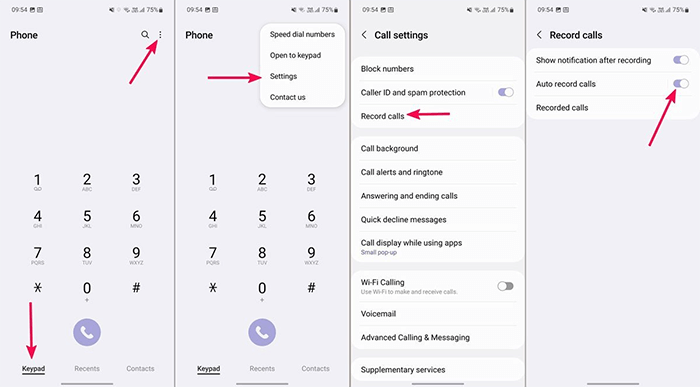
6. في هذا القسم، حدد "Calls with unsaved number" لتسجيل المكالمات على سامسونج لأرقام غير معروفة. كما أن "All calls" مخصصة لتسجيل جميع المكالمات.
7. إذا كنت تريد تسجيل المكالمات لرقم معين، فاختر خيار "Calls with specific number".
8. حان الوقت الآن لتحديد خيار "Numbers to auto record" وإدخال الأرقام التي تريد تسجيلها تلقائيًا أو الضغط على علامة "+" واختيار الرقم المطلوب من قائمة جهات الاتصال (contacts) الخاصة بك.
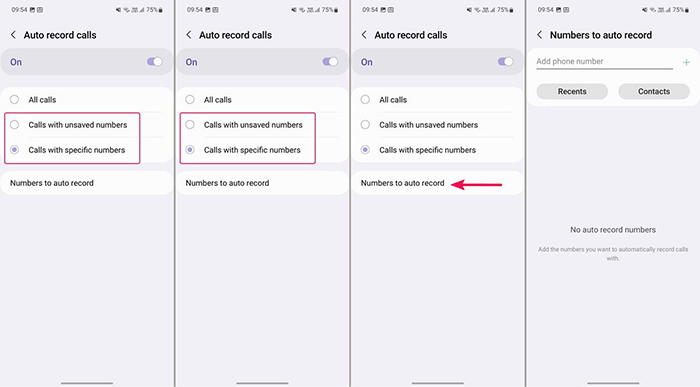
📌 طريقة اخفاء التطبيقات على أندرويد وآيفون خطوة بخطوة والفيديو
كيفية عرض المحادثة المسجلة على سامسونج
يمكنك الاطلاع على مكالماتك المسجلة من خلال الإعدادات وقتما تشاء. للقيام بذلك، اتبع الإرشادات أدناه. للقيام بذلك، اتبع الإرشادات أدناه.
1. افتح تطبيق "Phone".
2. اضغط على قائمة النقاط الثلاث في الجزء العلوي الأيمن وحدد "Settings" من الخيارات المتاحة.
3. انتقل إلى "Record calls" كما هو موضح في الصورة واختر "Recorded calls".
4. يعرض في هذا القسم جميع معلومات المكالمات المسجلة، بما في ذلك اسم الملف أو اسم جهة الاتصال أو رقم الهاتف، بحيث يمكنك بسهولة العثور على المكالمات المسجلة بتنسيق m4a.

كيفية حل مشكلة عدم تسجيل المكالمات على سامسونج
لسوء الحظ، خيارات التسجيل الصوتي غير متاحة لبعض الأشخاص على هواتف سامسونج. لا يمكنهم حفظ المحادثة أو يتم حفظ المحادثة بشكل غير كامل ويفقدون التفاصيل المهمة للمكالمة. إذا كنت تواجه مشاكل في تسجيل المكالمات على سامسونج، فناقشنا في القسم التالي بعض الطرق الفعالة لحل مشكلة عدم تسجيل المكالمات على سامسونج.
تعطيل المكالمة عبر "WiFi"
ربما لم تلاحظ بعد، ولكن عادةً ما يقوم هاتف سامسونج بإجراء مكالمات باستخدام شبكة Wi-Fi، ولهذا السبب لا يمكنك تسجيل المكالمات. لحل هذه المشكلة، قم بما يلي.
الخطوة 1: افتح تطبيق "Settings".
الخطوة 2: حدد "Connections" وفقًا للصورة أدناه. قم بتعطيل الاتصال عبر Wi-Fi من هنا.
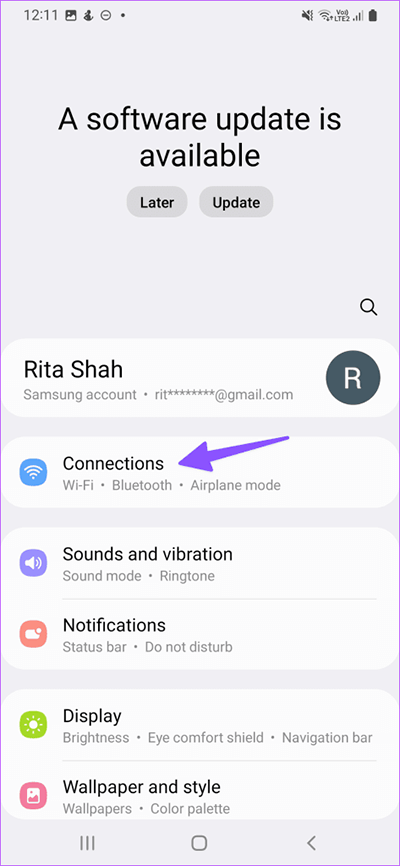
إعادة تشغيل (Restart)
تعد إعادة التشغيل أحد الحلول الفعالة الأكثر شيوعًا لعدم تسجيل المكالمات على سامسونج.
الخطوة 1: كما هو موضح في الصورة، على الشاشة الرئيسية، اسحب لأسفل مرتين لفتح قائمة الإعدادات.
الخطوة 2: من هناك، أعد تشغيل جهازك بالضغط على خيار الطاقة وتحديد خيار "Restart".
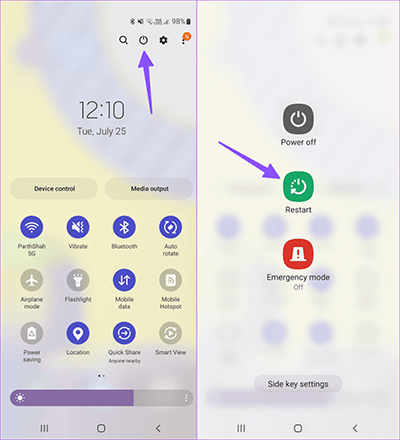
فرض إيقاف تطبيق "Phone"
إذا لم تنجح الطرق السابقة، يمكنك تجربة الطريقة التالية.
الخطوة 1: في تطبيقات الهاتف، ابحث عن "Phone" وضع يدك على أيقونة التطبيق لبضع ثوان لفتح قائمة معلومات التطبيق (app info).
الخطوة 2: حدد "Force stop".
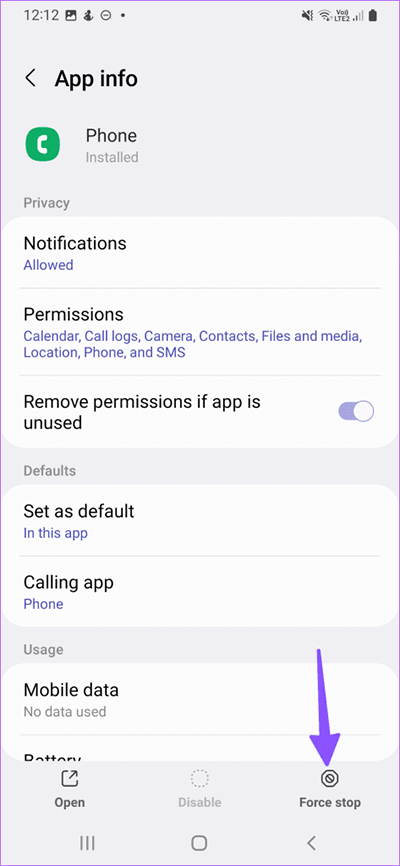
امسح ذاكرة التخزين المؤقت لتطبيق "Phone"
ربما يكون سبب عدم تسجيل المكالمات على سامسونج هو امتلاء ذاكرة التخزين المؤقت لتطبيق "Phone". امسح ذاكرة التخزين المؤقت وحاول مرة أخرى.
الخطوة 1: وفقًا للتعليمات المذكورة أعلاه، افتح قائمة (app info).
الخطوة 2: حدد "Clear cache" و"Clear data".
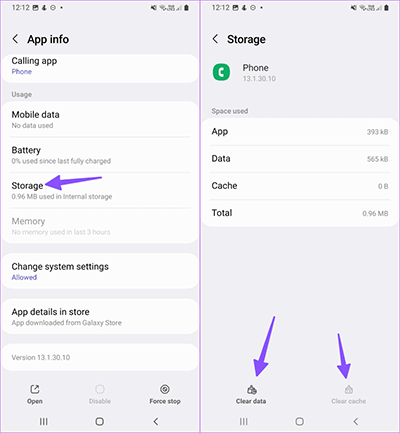
🔺 كيفية استعادة مكالمات هاتف ايفون و اندرويد المحذوفة
هل من الممكن تسجيل مكالمة على سامسونج من خلال تطبيق طرف ثالث؟
أسهل طريقة لتسجيل المكالمات والمحادثات وحتى تنزيل الملف المسجل هي تثبيت برنامج تسجيل المحادثات مثل برنامج Anycontrol وهو خاص بجميع الهواتف وخاصة سامسونج.
فيما يلي خطوات تسجيل محادثة على سامسونج باستخدام Anycontrol:
1. انتقل إلى الموقع الرسمي AnyControl وقم بشراء الاشتراك المطلوب بعد تثبيت البرنامج.
2. حدد نوع الجهاز المحمول الذي تريده (جهاز اندرويد أو ايفون).
3. اتبع التعليمات وقم بتثبيت مسجل المكالمات Anycontrol. تأكد من أن لديك إمكانية الوصول الفعلي إلى الجهاز الذي تريد التحكم فيه. الوصول مطلوب مرة واحدة فقط أثناء الإعداد الأولي.
4. اسمح لتطبيق AnyControl بتسجيل جميع المكالمات على الجهاز المستهدف لعدة ساعات.
5. افتح لوحة التحكم AnyControl عبر الإنترنت وتحقق من المكالمات بسهولة.
الأسئلة المتداولة
يمكنك تسجيل المحادثة باستخدام إعدادات هاتف سامسونج الخاص بك أو عن طريق تثبيت برنامج AnyControl التابع لجهة خارجية، قم بتسجيل محادثات الشخص المطلوب. تابع هذا المقال بعناية لتعرف التفاصيل.
ولهذه المشكلة أسباب مختلفة ناقشناها بشكل كامل في هذا المقال وذكرنا الحلول الفعالة لحل مشكلة عدم تسجيل المحادثات.
يصعب على العديد من المستخدمين تسجيل محادثة على هاتف سامسونج. اتبع هذه المقالة للتحقق من الأسباب بالإضافة إلى العديد من الحلول الفعالة.
اقرأ آخر الأخبار حول التكنولوجيا ومنصة التواصل الاجتماعي وأسلوب الحياة في هذا القسم.
تعرف على كيفية القيام بأي شيء من خلال البرامج التعليمية خطوة بخطوة وأدلة الصور في هذا القسم.
يتم نشر النصائح والحيل واختراقات الوسائط الاجتماعية في هذا القسم بانتظام لتحسين تجربتك عند استخدام التكنولوجيا.
إدارة الموظفين إنها جزء أساسي من إدارة الموارد البشرية. تشير استراتيجيات إدارة الموظفين إلى تنظيم العديد من العمليات بحيث تساهم الإجراءات في نجاح الشركة. تعرف على كل ما تحتاج لمعرفته حول الإشراف على الموظفين وتوجيههم لتحقيق الكفاءة في الأداء في قسم إدارة الموظفين.
تعرف على قواعد الأمان على الإنترنت وما لا يجب فعله على الإنترنت من خلال قراءة مقالات هذا القسم.
تعرف على كيفية عمل روت لهاتفك الذكي الذي يعمل بنظام Android من خلال البرامج التعليمية خطوة بخطوة وأدلة الصور.
اكتشف البرامج التعليمية المنتظمة والمجانية وابدأ في التعلم أو تحسين مهاراتك في استخدام التكنولوجيا ومنصات التواصل الاجتماعي.
يمكنك تنزيل برامج التشغيل والبرامج اللازمة لعمل روت وتغيير ROM لهواتف Android والأجهزة الأخرى من هذا القسم.
في هذا القسم، اكتشف أحدث الطرق لكسب المال عبر الإنترنت باستخدام الإنترنت والهواتف المحمولة.
من خلال المقالات في هذا القسم، ابقَ على اطلاع بأحدث وأربح عمليات الإيردروب للعملات الرقمية وكيفية الحصول عليها.
الدليل الخاص بتثبيت وتفعيل تطبيق اني كنترل على الأجهزة بموديلات مختلفة موجود في هذا القسم
11 months ago
تفعيل مسجل المكالمه
1 year ago
تسجيل المكالمات علا الهاتف ابقا أضيف حق التسحيل
2 years ago
لفترة طويلة، كانت المحادثة على هاتف سامسونج تزعجني. الحمد لله وجدت هذه المقالة